win10截屏快捷键是什么 windows10截屏快捷键是哪个
日常使用电脑时,可能会经常用到截图功能,截图的方式有很多种,大部分都可以通过截屏快捷键来实现,可是很多小伙伴不知道win10截屏快捷键是什么,如果你也想了解一下的话,可以跟着小编一起来学习一下windows10截屏快捷键是哪个吧。
具体内容如下:
截屏按键:台式机键盘是Print Screen,笔记本电脑键盘是Prt Sc SysRq按键。
截图工具:win10自带有截图工具,cortana搜索“截图工具”即可打开。
一、截取全屏 自动保存组合键
1、同时按住Windows+Print Screen组合键,笔记本则按住Windows+Prt Sc SysRq按键;
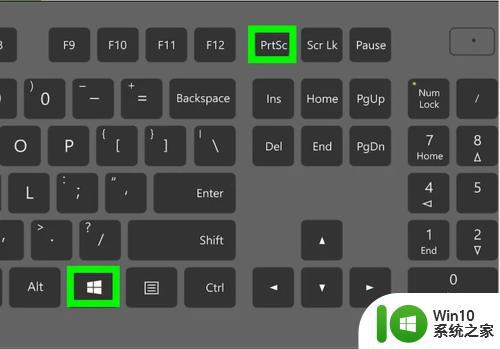
2、此时屏幕会闪一下,表示已经截取全屏,并自动保存,保存位置是在此电脑—图片—屏幕截图,或者点击左上角带头像的文件夹—图片—屏幕截图;
3、绝对路径是在C:Users你的帐户名PicturesScreenshots。
二、截取全屏 不自动保存
1、直接按下Print Screen或Prt Sc SysRq按键,也是截取全屏,但是不会保存到本地,而是保存到剪贴板;

2、此时打开左下角搜索框,输入“画图”,点击打开;
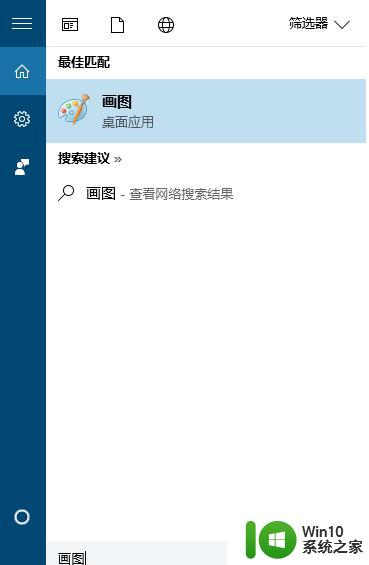
3、按下Ctrl+V粘贴到画图工具中,点击文件—另存为,自行保存,也可以粘贴到word中。
三、截取活动窗口 不自动保存
1、点击要截取的活动窗口,比如浏览器,同时按住Alt+Print Screen,此时保存到剪贴板;
2、同样的打开“画图”工具,或者Word文档,按Ctrl+V粘贴,再自行保存。
上述给大家介绍的就是windows10截屏快捷键的一些内容,有需要的小伙伴们可以学习上面的快捷键来快速截图吧,希望帮助到大家。
win10截屏快捷键是什么 windows10截屏快捷键是哪个相关教程
- win10截屏快捷键是哪个 win10截屏快捷键是什么
- win10电脑自带的截屏快捷键是哪个 win10截屏快捷键是什么
- win10截图快捷键ctrl加什么 win10截屏快捷键是哪个键
- win10截屏快捷键怎么操作 win10截屏键是哪个快捷键
- win10截取部分屏幕快捷键是什么 win10截取屏幕部分的快捷键是什么
- win10桌面截屏快捷键 Win10截图的键盘快捷键是什么
- 截屏快捷键电脑怎么截 Win10截图快捷键是什么
- win10录屏截图快捷键是哪个 win10屏幕录制快捷键怎么使用
- win10截图快捷键的使用方法 win10截图快捷键是哪个
- win10锁屏快捷键是哪个 win10电脑锁屏快捷键是什么
- 笔记本win10截屏快捷键是哪个 笔记本截屏win10快捷键怎么操作
- 笔记本win10截屏快捷键是哪个 笔记本win10截屏快捷键怎么操作
- 蜘蛛侠:暗影之网win10无法运行解决方法 蜘蛛侠暗影之网win10闪退解决方法
- win10玩只狼:影逝二度游戏卡顿什么原因 win10玩只狼:影逝二度游戏卡顿的处理方法 win10只狼影逝二度游戏卡顿解决方法
- 《极品飞车13:变速》win10无法启动解决方法 极品飞车13变速win10闪退解决方法
- win10桌面图标设置没有权限访问如何处理 Win10桌面图标权限访问被拒绝怎么办
win10系统教程推荐
- 1 蜘蛛侠:暗影之网win10无法运行解决方法 蜘蛛侠暗影之网win10闪退解决方法
- 2 win10桌面图标设置没有权限访问如何处理 Win10桌面图标权限访问被拒绝怎么办
- 3 win10关闭个人信息收集的最佳方法 如何在win10中关闭个人信息收集
- 4 英雄联盟win10无法初始化图像设备怎么办 英雄联盟win10启动黑屏怎么解决
- 5 win10需要来自system权限才能删除解决方法 Win10删除文件需要管理员权限解决方法
- 6 win10电脑查看激活密码的快捷方法 win10电脑激活密码查看方法
- 7 win10平板模式怎么切换电脑模式快捷键 win10平板模式如何切换至电脑模式
- 8 win10 usb无法识别鼠标无法操作如何修复 Win10 USB接口无法识别鼠标怎么办
- 9 笔记本电脑win10更新后开机黑屏很久才有画面如何修复 win10更新后笔记本电脑开机黑屏怎么办
- 10 电脑w10设备管理器里没有蓝牙怎么办 电脑w10蓝牙设备管理器找不到
win10系统推荐
- 1 番茄家园ghost win10 32位官方最新版下载v2023.12
- 2 萝卜家园ghost win10 32位安装稳定版下载v2023.12
- 3 电脑公司ghost win10 64位专业免激活版v2023.12
- 4 番茄家园ghost win10 32位旗舰破解版v2023.12
- 5 索尼笔记本ghost win10 64位原版正式版v2023.12
- 6 系统之家ghost win10 64位u盘家庭版v2023.12
- 7 电脑公司ghost win10 64位官方破解版v2023.12
- 8 系统之家windows10 64位原版安装版v2023.12
- 9 深度技术ghost win10 64位极速稳定版v2023.12
- 10 雨林木风ghost win10 64位专业旗舰版v2023.12